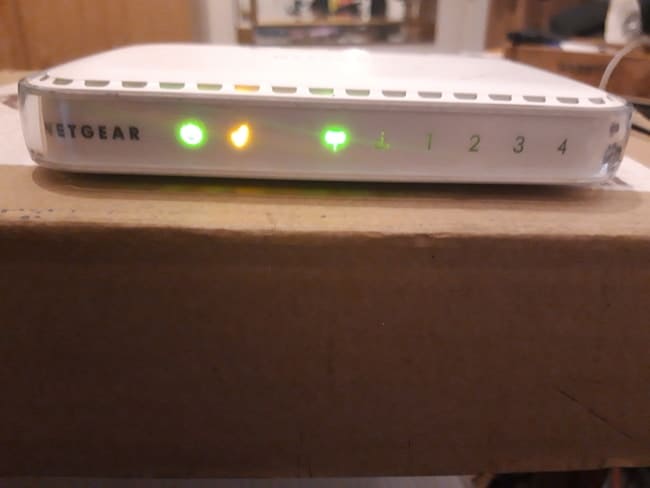Se trata de un problema común en la red doméstica: una de las luces de nuestro router se pone a menudo de color naranja, y nuestro servicio se interrumpe. ¿Qué causa esto y cómo podemos solucionarlo?
Esta es la respuesta más común:
Como regla general, la luz del router se vuelve naranja cuando el router se ha sobrecalentado o congelado. Reiniciar rápidamente el router, o ejecutar el proceso de configuración inicial si es necesario, puede resolver este problema. Otra posibilidad es que su servicio de Internet esté caído, lo que puede comprobarse en las redes sociales de su proveedor de servicios de Internet o en Downdetector.
Sin embargo, vamos a ver el problema con más detalle, observando las diferentes luces de un router, lo que significa que se vuelvan naranjas, y cómo diagnosticar y arreglar los problemas que están causando este problema, si es posible.
Por qué la luz del router es naranja
Para diagnosticar el problema hay que comprobar qué luz es realmente naranja. Los routers suelen tener varios LEDs en la parte frontal; aquí tienes un desglose de los más comunes, además de una explicación rápida de por qué suelen ponerse de color naranja.
- Luz de alimentación – Bastante autoexplicativa – se refiere a la fuente de alimentación del router. No se volverá naranja/rojo – será verde o estará completamente apagado.
- Luz de DSL/ADSL/Fibra – Se refiere a si su servicio de Internet (DSL/ADSL) está realmente en funcionamiento y conectado. Si no es así, y es de color naranja o rojo, hay un problema con su servicio de Internet, o su router no fue configurado inicialmente para comenzar a utilizar el servicio. Consulte la guía del usuario para saber cómo hacerlo, o vea la sección siguiente.
- Luz de Internet/Online – Similar a la luz de DSL/ADSL, esto simplemente se refiere al hecho de que el router está en línea y realmente conectado a Internet, hasta el punto de que puede enviar y recibir datos. Algunos routers sólo tienen un nombre diferente para el LED, pero en realidad es el mismo que el anterior.
- WLAN/Wi-Fi/Luz Inalámbrica – Se refiere al hecho de que la red inalámbrica está en funcionamiento. Un router puede estar conectado a Internet, pero si el Wi-Fi no funciona y el LED es de color naranja/rojo, los dispositivos no podrán conectarse por Wi-Fi. La tarjeta Wi-Fi o la antena pueden estar rotas, pero esto es relativamente raro. Póngase en contacto con su proveedor de servicios de Internet para obtener un reemplazo si este es el caso.
- Luces LAN/Ethernet – Se refiere a las conexiones LAN (ethernet) a través de los puertos de la parte trasera. Muchos routers tienen 4 LEDs LAN -uno por cada puerto LAN en la parte trasera (ver foto abajo)- y se iluminan cuando un dispositivo está conectado a cada uno. Estos no suelen ponerse de color naranja -están en verde o apagados- pero si lo hacen, significa que puede haber un problema con ese puerto LAN.

Los routers tienen varias luces LED en ellos, así que comprueba cuál es realmente naranja.
Sinceramente, si la luz de un router se pone naranja, en la mayoría de los casos será la luz de Internet/DSL/ADSL/Fibra/Online.
Solución #1 – Reiniciar rápidamente el router
Lo primero que debes probar si tienes una luz naranja en el router es intentar un reinicio rápido del mismo. A veces esto puede refrescar el servicio o la conexión, ya que los routers pueden a veces congelarse o sobrecalentarse, y un rápido reinicio puede resolver el problema.
Pruebe a pulsar rápidamente el botón de reinicio/encendido y espere de 2 a 5 minutos. Si todas las luces del router se ponen en verde después de un rato, el problema debería estar resuelto.

Sin embargo, si haces un reinicio, asegúrate de que es sólo un reinicio rápido, no un reinicio de fábrica completo. Evite empujar cualquier clavija en los agujeros de restablecimiento empotrados (restablecimiento de fábrica); en su lugar, sólo presione rápidamente el botón de restablecimiento/alimentación para un reinicio rápido para comenzar, para ver si eso funciona en el restablecimiento del servicio.
Puedes hacer un reset de fábrica completo si quieres, pero como última opción. Si recurres a todos los demás pasos de esta guía y no consigues nada, o el soporte de tu ISP te aconseja que lo hagas, entonces consulta la última sección.
Solución #2 – Compruebe el estado del servicio de su ISP
Otra cosa que hay que comprobar en primer lugar es que su servicio de Internet no esté caído en su zona. Los cortes de servicio de los ISP son bastante comunes y si su servicio está caído, su luz de Internet/DSL/ADSL/Fibra se volverá naranja.
Downdetector es un gran servicio para comprobar el estado actual de tu ISP; ve al sitio y escribe tu ISP para comprobarlo.
También puedes consultar las páginas de las redes sociales de tu ISP para ver si hay noticias de cortes de servicio. Twitter es útil para esto; aquí hay algunos enlaces a las páginas oficiales de soporte en Twitter de los principales ISP españoles y latinoamericanos:
- Twitter ayuda a Movistar – España, Perú, Chile, Costa Rica y Venezuela
- Ayuda de Twitter Orange ES
- Ayuda de Twitter Vodafone ES
- Ayuda Twitter Jazztel
- Ayuda de Twitter Másmóvil
- Ayuda de Twitter Yoigo
- Ayuda en Twitter para Claro – Chile, Perú, Colombia, Costa Rica, Guatemala y Argentina.
- Ayuda de Twitter Tigo (Colombia)
- Ayuda en Twitter para Izzi y Totalplay (México)
Por lo general, te informarán de cualquier interrupción del servicio, y a menudo puedes tuitearles para obtener ayuda.
Solución #3 – Realice la configuración inicial de su router para nuevas instalaciones
Si el indicador luminoso de Internet/DSL/online está naranja cuando estás instalando tu router o servicio por primera vez, es probable que sea porque tu router aún no puede conectarse porque no has realizado la configuración inicial que algunos proveedores de Internet exigen antes de utilizar su servicio.
Los proveedores de Internet permiten cada vez más que los clientes realicen instalaciones de routers por su cuenta para mantener los costes bajos, pero esto significa que a veces tendrás que realizar algunos pasos de configuración inicial del router para que tu servicio funcione y esté listo para permitir que tus dispositivos se conecten y se conecten.
Aquí hay algunos enlaces que pudimos encontrar para guías sobre cómo hacer la configuración/instalación inicial (instalación DIY) para los routers de los principales ISP españoles y latinoamericanos:
- Guía de instalación y configuración de los routers Movistar.
- Guía de instalación del router Livebox de Orange.
- Cómo activar un nuevo router de Vodafone.
- Guía de instalación del router de MásMóvil.
- Guía de configuración del módem/router Izzi (MX)
- Guía de configuración del módem/router Totalplay (MX).
- Guía de configuración del router Claro Technicolor.
A menudo hay que realizar algunos pasos específicos para instalar el router y activar el servicio de Internet si se hace una instalación autónoma por primera vez. Por lo general, no basta con conectar un router suministrado a la línea telefónica/enchufe principal para un nuevo servicio; debe haber alguna configuración inicial para que el módem/router pueda acceder a Internet.
Si has seguido todos los pasos para tu router y la luz de Internet sigue siendo naranja y no tienes servicio, y no parece haber una interrupción del servicio más amplia, entonces ponte en contacto con tu ISP para obtener más ayuda.
Solución #4 – Actualizar el firmware de su router
A veces, una luz naranja en su router podría indicar que el firmware está obsoleto. El firmware es un tipo de software que está integrado en el router para controlar su funcionalidad. A medida que se descubren errores y se mejoran o añaden funciones, el fabricante actualiza el firmware.
Para actualizar el firmware de su router, siga estos pasos generales:
- Identifique la marca y el modelo de su router: Normalmente encontrarás esta información en una etiqueta en la parte inferior o trasera de tu router.
- Visita la página web del fabricante: Busca una sección de soporte o descargas. Introduce el número de modelo de tu router para encontrar el firmware adecuado.
- Descarga el firmware más reciente: Elija la versión correspondiente a su modelo específico.
- Accede a la página de administración de tu router: Para ello, escriba la dirección IP del router (a menudo 192.168.0.1) en un navegador web, además del nombre de usuario y la contraseña de inicio de sesión. La dirección IP se encuentra a menudo en la etiqueta del router.
- Vaya a la sección de actualización del firmware: Depende del modelo de router y del fabricante. A menudo se encuentra en la configuración avanzada.
- Carga el nuevo firmware: Debería haber una opción para buscar el archivo que descargaste de la web del fabricante. Selecciónalo y confirma que quieres actualizar el firmware.
- Espera a que se complete la actualización: No apague el router ni interrumpa su alimentación durante este tiempo, ya que podría dañarlo.
Si el firmware de tu router estaba efectivamente desactualizado, esta actualización podría resolver el problema de la luz naranja. Si no es así, es posible que tenga que pasar a la siguiente solución.
Solución #5 – Restablecimiento de fábrica del router
Si has probado todo y no puedes deshacerte del problema de la luz naranja, entonces una última opción “nuclear” es restablecer de fábrica tu router, lo que restablece todo como estaba cuando fue enviado nuevo desde la fábrica.
Pero antes de hacerlo, asegúrate:
- Un reinicio rápido normal no resolvió el problema.
- Está seguro de que el servicio de su proveedor de servicios de Internet no está caído (véase la solución nº 2)
- Es consciente de que esto borrará todas las configuraciones y contraseñas personalizadas y restablecerá todo a los valores predeterminados, e interrumpirá la conectividad durante 3-10 minutos.
- Te has puesto en contacto con tu proveedor de servicios de Internet para obtener ayuda y no pueden ofrecer ninguna otra solución, ni sugerir un reinicio de fábrica de tu router.
A veces, simplemente restablecer todo a la configuración predeterminada puede resolver un error de luz naranja, pero esto es probablemente bastante raro. Sin embargo, vale la pena probarlo si ya has probado casi todo lo demás. Puede arreglar cualquier error de software o fallos importantes en tu router, o permitirte reiniciar toda tu conexión a Internet en casa y empezar desde cero.
A continuación se presenta un esquema general del proceso de restablecimiento de fábrica:
En la mayoría de los routers, hay un simple botón de reinicio en algún lugar prominente, y también un agujero de reinicio de fábrica/reinicio en otro lugar. Esto está muy claro. Al pulsar el botón de reinicio, el router se reinicia rápidamente (reinicio rápido/suave – no borra ninguna configuración – véase la solución nº 1 anterior). El orificio de reinicio es donde se empuja un pasador hasta 20-30 segundos para reiniciar completamente hasta que las luces en la parte delantera parpadean o se apagan (borra todos los ajustes y restablece el router a la configuración predeterminada).
A menudo se ve así:

Empuje un clip de seguridad doblado u otro objeto afilado en este agujero durante 5-30 segundos hasta que algo parpadee/parpadee es lo que hace el reinicio de fábrica.
A continuación, espere 3-10 minutos para el reinicio para ser completa, y ver si el error de luz naranja desaparece. Es posible que permanezca en naranja durante unos minutos y que finalmente se ponga en verde.
Aquí están los enlaces a las guías de restablecimiento de fábrica para los principales ISP españoles y latinoamericanos:
- Guía de restablecimiento de fábrica para routers Movistar
- Guía de restablecimiento de fábrica para routers Livebox de Orange
- Guía de restablecimiento de fábrica para routers Vodafone ES
- Guía de restablecimiento de fábrica para routers de Jazztel
- Guía de restablecimiento de fábrica para routers Totalplay (MX).
Sin embargo, también hay que tener en cuenta lo que ocurre cuando se hace un restablecimiento de fábrica/por defecto:
- Todos los SSIDs/ nombres de usuario y contraseñas de acceso a la red personalizados se perderán y se restablecerán los ajustes por defecto que aparecen en la pegatina de la parte trasera del router. Así que los usuarios que necesiten volver a conectarse tendrán que encontrar el router de nuevo en la lista de redes y volver a introducir la contraseña por defecto para utilizar el Wi-Fi.
- Si también ha establecido valores personalizados para el inicio de sesión del administrador/contraseña del router (para cambiar la configuración), estos también se restablecerán a los valores predeterminados que se muestran en la pegatina de la parte posterior.
- Si los jugadores han configurado una IP estática para su consola en el router, ésta se borrará y tendrán que volver a hacerlo.
- Cualquier otro ajuste personalizado que se haya configurado en el router (por ejemplo, QoS, ajustes DNS, DMZ) se perderá y tendrá que volver a configurarse.
- Todos los registros e historiales de navegación almacenados serán eliminados del router.
- Los restablecimientos de fábrica a veces pueden tardar más que los restablecimientos rápidos, con una interrupción de la conexión a veces de hasta 10 minutos.
Además, después de hacer un restablecimiento de fábrica, con muchos ISP, tendrás que ejecutar el proceso inicial de “autoinstalación” del router/conexión para configurar todo de nuevo. Consulte los enlaces de la solución nº 3 anterior para obtener más información.